本文翻译自Zotero文档:https://www.zotero.org/support/searching
快速搜索
快速搜索能够让您快速在库中或分类中找到所需条目。
运行快速搜索
快速搜索的操作十分简单,点击Zotero右上角的搜索框(或是直接使用Ctrl/Cmd-F快捷键),输入检索式即可。当您开始在搜索框输入内容后,中间栏会实时变化,只有那些符合您输入内容的条目才会显示出来。

快速搜索选项
快速搜索有几种不同的模式:
- 【标题、年、创建者】:在这三个字段中检索
- 【所有域、标签】:在所有字段、标签以及笔记中进行检索
- 【所有内容】:在所有字段、标签、笔记以及PDF文本中进行检索(在PDF文本中进行检索需要开启相关设置,这个将在下文解释)
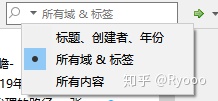
提高快速搜索的速度
当您有非常庞大的文献库时,快速搜索这种“边输入边搜索”的实时特性将使得搜索变得缓慢。为了提高搜索的速度,请在输入搜索内容前输入【"】引号,这将使得快速搜索暂时停止运行,直到您按下enter键或输入第二个引号。
高级搜索
相比于快速搜索,高级搜索提供了更多的搜索功能,并且允许您将搜索结果保存下来。
运行高级搜索
您可以点击放大镜按钮来启动高级搜索。

在随后弹出的窗口中,您可以通过字段或条目的属性来进行搜索。您可以点击“+”符号来添加搜索条件。您可以在顶部的【在资料库中搜索】菜单中选择需要进行搜索的库。目前不支持多个库同时搜索。
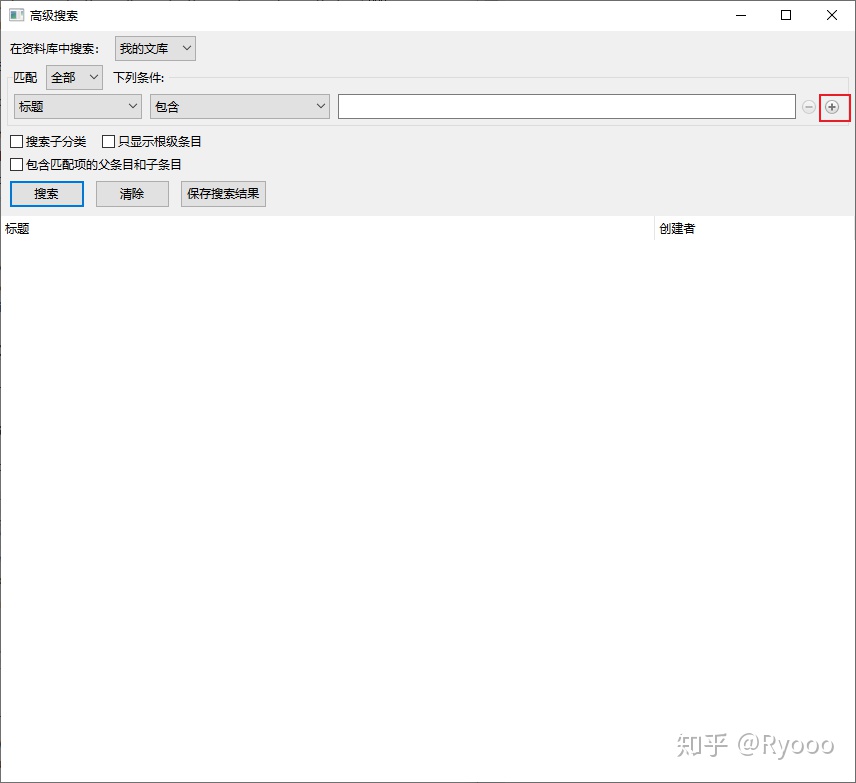
默认情况下,满足所有搜索条件的条目会显示在窗口中。如果想要扩大搜索结果,显示满足任意一个搜索条件的条目,可以在顶部的【匹配下列条件】中将默认的【全部】改成【任意】。
您可以通过【分类】这一搜索条件来搜索特定分类下的条目。需要注意的是,默认状态下搜索某一分类并不会返回其子分类中的条目。如果想要返回子分类中的条目,需要勾选【搜索子分类】。
如果需要条目和附件同时满足搜索条件才能显示,则应该勾选【包含匹配项的父条目和子条目】。需要注意的是,如果【匹配下列条件】中设置的是匹配全部条件,那么父条目和子条目会被视为一个整体进行匹配,当这个整体满足了所有搜索条件就会被显示。换句话说,那些本身满足了一部分搜索条件、附件满足了另一部分搜索条件的条目也会显示在搜索结果中。
在勾选了【包含匹配项的父条目和子条目】的情况下,搜索结果会以展开附件的形式显示。如果不想让附件展开,勾选【只显示根级条目】即可。
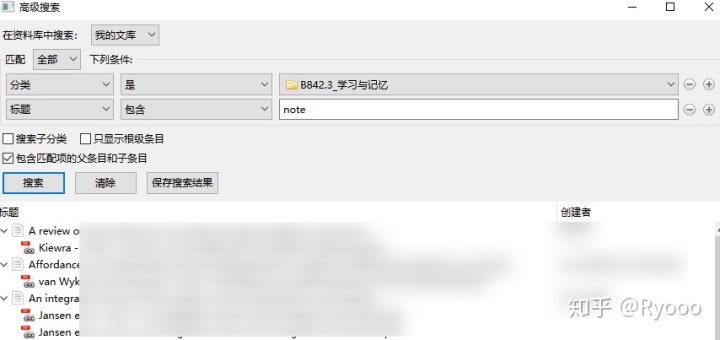
通配符
在高级搜索中,【%】起着通配符的作用,在搜索式中可以代表0个或多个字符。比如,搜索“W% Shakespeare”可以匹配到“W Shakespeare”、“W. Shakespeare”和“William Shakespeare”。
如果想要搜索包含某个字段的文件,在搜索栏中设置如下搜索式即可:【该字段】【包含】【%】。(译者注:这里的意思是,比如A分类中有甲乙丙三个条目,甲条目的作者字段中有名称,其余两个条目的作者字段为空白。此时如果使用【作者】【包含】【%】这一检索式检索A分类,就会只返回甲一个结果。)
保存搜索
如果想保存高级搜索的结果,所搜完毕后点击【保存搜索结果】后为其命名即可。
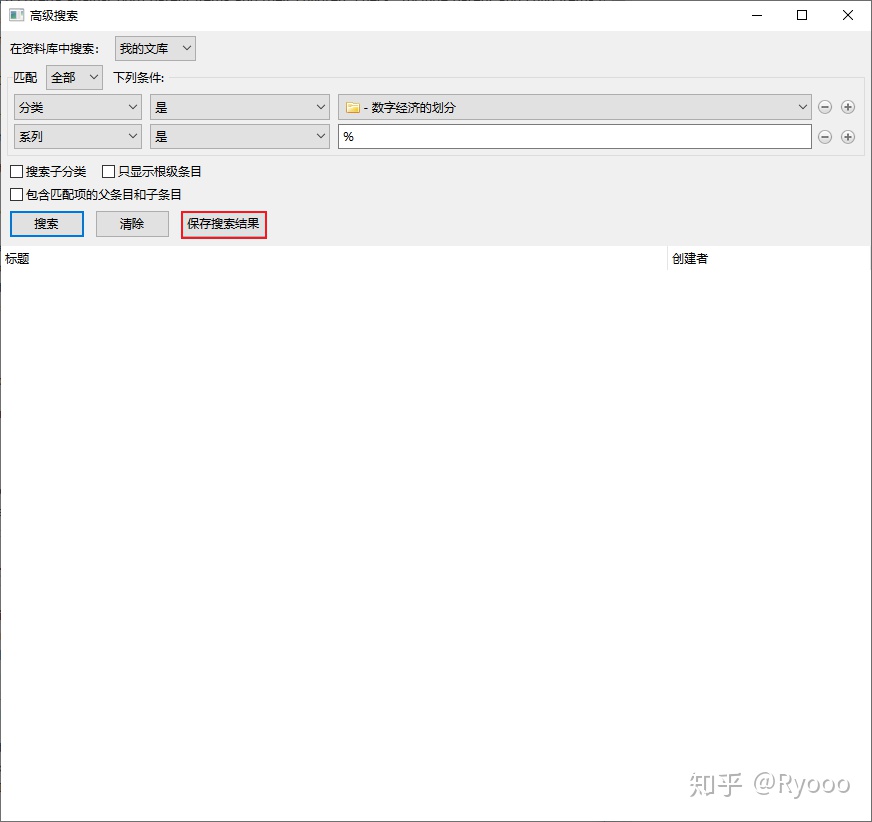
随后,保存的搜索结果会作为一个分类显示在当前的库中。不过这种分类的符号和常规分类不一样(搜索结果的图标有个放大镜)。
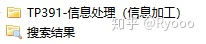
保存的搜索结果会持续的更新。比如您保存了条件为“添加日期在7天之内”的搜,这个搜索分类会按当前的时间显示过去7天内添加的条目。也就是说,保存搜索其实只保存了搜索条件,并不是保存那一时间点的搜索结果。
右键点击搜索分类可以对其重命名或进一步编辑(修改搜索条件等)。
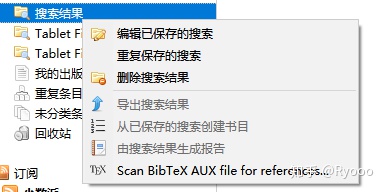
搜索分类并不一定要通过搜索对话框创建。您可以右键点击某个库来新建搜索分类。
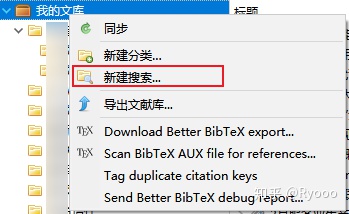
更复杂的检索
您可以借助保存的搜索来实现更复杂的检索。比如,您想运行这么一个搜索【(a OR b) AND (c OR d)】,您只需要:
1. 创建一个【(a OR b) 】的搜索,将其保存。(假设命名为condition1);
2. 创建一个【 (c OR d)】的搜索,将其保存。(假设命名为condition2);
3. 在高级搜索中用【分类是condition1】【分类是condition2】两个条件检索即可。
PDF全文索引
PDF全文索引可以让快速搜索(所有内容模式)和高级搜索(通过附件内容字段)检索PDF的文本。您可以在Zotero【首选项】的【搜索】页设置每个PDF能被检索的字符数量(默认是检索PDF中的前500000个字符或前100页)。Zotero空闲时会自动对PDF进行索引。
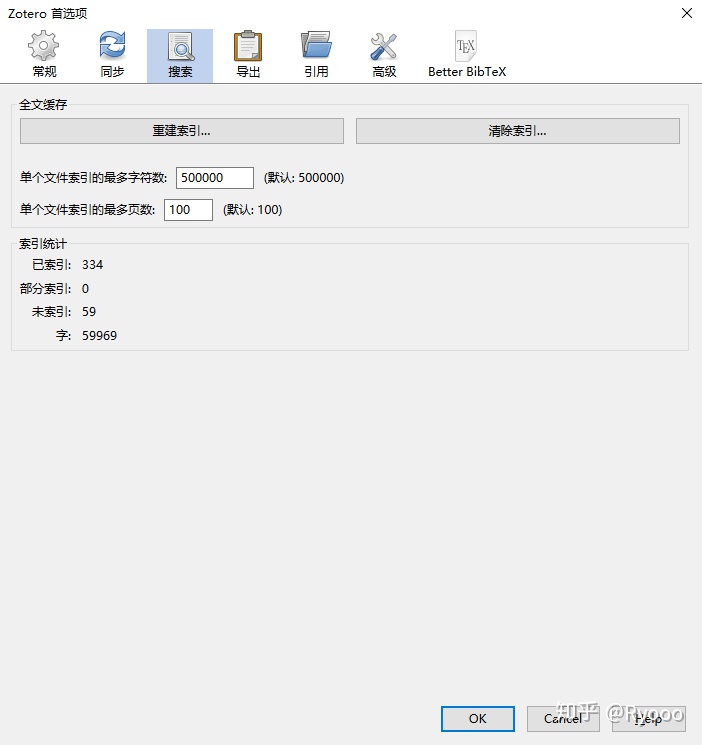
在【首选项】的【搜索】页,您还可以通过【清除索引】按钮清除所有PDF的索引;通过【重建索引】按钮重新为所有PDF建立索引。
如果您想知道某个PDF是否成功建立索引,可以选中该PDF,查看右边栏的索引状态。
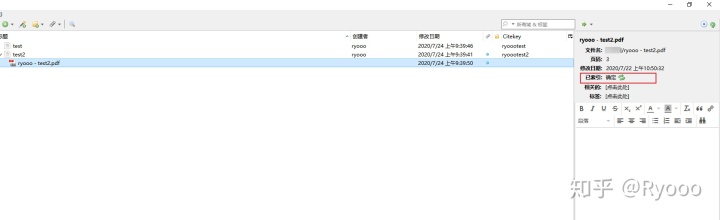
如果PDF无法被索引,您需要进一步确认PDF存在可索引的文本。您可以通过复制PDF内的文本来确保PDF中存在高质量的文本内容。如果PDF确实有可以索引的文本,但却没有被索引,则可以右键单击该PDF,选择【重建条目索引】。如果仍然存在问题,请到Zotero论坛反馈。
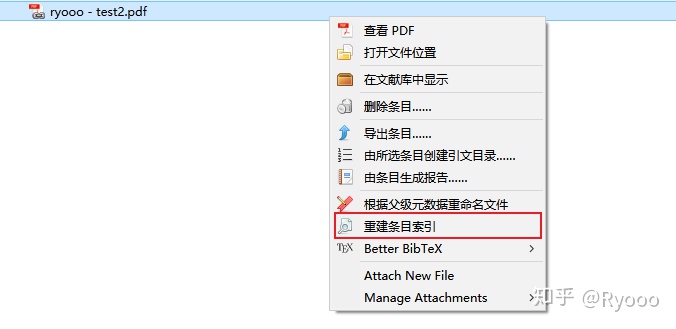
需要注意的是,目前来说Zotero只能索引PDF以及纯文本文件的内容,其他文件类型如docx、odt、epub的内容还无法索引。
完结。翻译不易,如有错误请多指正(顺便求赞)。




















 9040
9040

 被折叠的 条评论
为什么被折叠?
被折叠的 条评论
为什么被折叠?








